
安卓系统怎么截图,多种方法轻松掌握
时间:2025-01-31 来源:网络 人气:
你是不是也和我一样,有时候想记录下手机上的精彩瞬间或者重要信息呢?别急,今天就来给你揭秘安卓系统截图的奥秘,让你轻松成为截图达人!
一指禅,截图轻松搞定
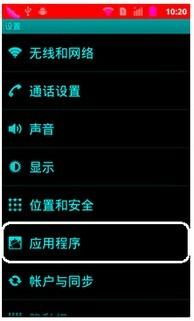
还记得小时候玩过的“一指禅”吗?现在,这个技能在安卓手机上也能用上啦!大多数安卓手机都支持同时按下音量减键和电源键进行截图。操作起来超级简单,就像变魔术一样:
1. 打开你想要截图的页面。
2. 瞄准时机,同时按住音量减键和电源键。
3. 听到“咔嚓”一声,截图成功!
4. 你可以在屏幕上看到一个截图的缩略图,轻轻一滑,就可以保存到相册啦!
手势截图,酷炫又方便

有些安卓手机还支持手势操作,截图功能更是酷炫到不行。你只需要在设置菜单中找到手势设置,激活手势截图功能。比如,有的手机可以设置三指下滑或双击背部等动作进行截图。是不是觉得这样的截图方式有点像魔法呢?
快捷按钮,一键截图

现在很多安卓手机的系统UI都提供了快捷截图按钮,简直是为我们这些懒人量身定做的!你只需要在通知栏里找到截图按钮,点击截图就完成了。是不是觉得这样的截图方式有点像一键召唤神龙呢?
智能截屏,长截屏、滚动截屏样样行
安卓系统还提供了智能截屏功能,比如长截屏、滚动截屏等。当你需要进行长截图时,只需下拉通知栏,点击截屏旁边的箭头展开更多选项,选择滚动截屏或类似名称的功能。这样,你就可以轻松截取整个页面或长内容啦!
苹果iOS系统截图,一样简单
如果你使用的是苹果iOS系统,截图同样简单。只需要同时按下电源键和音量加键即可。是不是觉得这样的截图方式有点像苹果的简洁风格呢?
辅助触控,轻松截图
对于习惯使用轻点操作的用户,iOS系统还提供了辅助触控功能。你只需要进入设置-辅助功能-触控,开启辅助触控功能,自定义设置轻点两下或长按的自定义操作来截屏。这样,你就可以根据自己的习惯来设置截图方式啦!
控制中心,一键截图
iOS 13及以上版本还可以通过控制中心进行截图。你只需要打开控制中心,找到截图按钮,点击截图就完成了。是不是觉得这样的截图方式有点像一键控制世界呢?
第三方应用,更多选择
除了系统自带的截图功能,还有很多第三方应用可以满足你的需求。比如手机QQ、腾讯手机管家等第三方手机软件都集成了截图功能,你也可以下载如shotme等专门的截屏软件。这些第三方应用通常功能更强大,操作更灵活,让你在截图的道路上越走越远!
电脑软件,轻松截屏
如果你需要在电脑上截取手机屏幕,也可以使用电脑软件。比如360手机助手、腾讯手机管家、豌豆荚等,都可以实现手机屏幕的截取。你只需要在手机和电脑中安装相应软件,然后将手机与电脑相连即可利用软件实现截图。
通过以上介绍,相信你已经掌握了安卓系统截图的多种方法。无论是简单的一指禅,还是酷炫的手势截图,亦或是强大的第三方应用,都能满足你的需求。现在,就让我们一起开启截图之旅,记录生活中的美好瞬间吧!
相关推荐
教程资讯
系统教程排行













